- हालांकि विंडोज विंडोज हैलो के साथ बायोमेट्रिक साइन-इन का समर्थन करता है, अधिकांश विंडोज कंप्यूटरों में हार्डवेयर की कमी होती है।
- एक बाहरी फिंगरप्रिंट रीडर उन उपयोगकर्ताओं के लिए सही विकल्प है जो विंडोज हैलो का उपयोग करना चाहते हैं और फाइलों को अपने फिंगरप्रिंट से एन्क्रिप्ट भी करना चाहते हैं।
- कुछ ब्रांड 32GB से कम स्टोरेज के साथ फिंगरप्रिंट रीडर भी प्रदान करते हैं और 256GB तक।

एक्सडाउनलोड फ़ाइल पर क्लिक करके स्थापित करें
यह सॉफ़्टवेयर सामान्य कंप्यूटर त्रुटियों की मरम्मत करेगा, आपको फ़ाइल हानि, मैलवेयर, हार्डवेयर विफलता से बचाएगा और अधिकतम प्रदर्शन के लिए आपके पीसी को अनुकूलित करेगा। पीसी की समस्याओं को ठीक करें और 3 आसान चरणों में अभी वायरस निकालें:
- रेस्टोरो पीसी रिपेयर टूल डाउनलोड करें जो पेटेंट प्रौद्योगिकी के साथ आता है (पेटेंट उपलब्ध यहाँ).
- क्लिक स्कैन शुरू करें Windows समस्याएँ ढूँढ़ने के लिए जो PC समस्याओं का कारण हो सकती हैं।
- क्लिक सब ठीक करे आपके कंप्यूटर की सुरक्षा और प्रदर्शन को प्रभावित करने वाली समस्याओं को ठीक करने के लिए
- रेस्टोरो द्वारा डाउनलोड किया गया है 0 इस महीने पाठकों।
विंडोज ने विंडोज 10 के साथ बायोमेट्रिक साइन-इन सपोर्ट पेश किया। यह आपको फिंगरप्रिंट या फेस आईडी के साथ कंप्यूटर में लॉग इन करने की अनुमति देता है।
हालांकि, पुराने कंप्यूटरों में विंडोज हैलो साइन-इन चलाने के लिए आवश्यक हार्डवेयर की कमी होती है, जिसके लिए आपको बाहरी फिंगरप्रिंट स्कैनर का उपयोग करने की आवश्यकता होती है। तो सबसे अच्छे विंडोज 11 फिंगरप्रिंट रीडर कौन से हैं?
यदि आपके पास विंडोज़ हैलो साइन-इन का समर्थन करने वाला हार्डवेयर नहीं है, तो आप तृतीय पक्ष फ़िंगरप्रिंट स्कैनर का उपयोग कर सकते हैं।
दुर्भाग्य से, सही स्कैनर ढूंढना एक चुनौती हो सकती है। उनमें से कुछ हैं विंडोज हैलो के साथ असंगत, जबकि अन्य खराब तरीके से निर्मित होते हैं और कुछ उपयोगों के बाद टूट जाते हैं।
आपके लिए इसे आसान बनाने के लिए, हमने सर्वश्रेष्ठ विंडोज 11 फिंगरप्रिंट रीडर की एक सूची तैयार की है जो आपको समय और पैसा बचाएगा और विंडोज हैलो के साथ संगत है। अधिक जानने के लिए पढ़ते रहें।
बाहरी फिंगरप्रिंट रीडर कैसे काम करता है?
फ़िंगरप्रिंट रीडर फ़िंगरप्रिंट को स्कैन करने के लिए तीन तरीकों का उपयोग करता है: ऑप्टिकल सेंसर, कैपेसिटिव स्कैनर और अल्ट्रासोनिक सेंसर।
- प्रकाशीय संवेदक: यह एक चमकदार रोशनी को चमकाकर आपकी उंगली की एक डिजिटल छवि लेता है। यह फिंगरप्रिंट की डिजिटल छवि बनाने के लिए सीएमओएस इमेज सेंसर या सीसीडी का उपयोग करता है, जो एक प्रकाश-संवेदनशील माइक्रोचिप है। इसके बाद कंप्यूटर स्वचालित रूप से फिंगरप्रिंट का विश्लेषण करने के बाद उसका चयन करता है और इसे एक कोड में बदलने के लिए पैटर्न-मिलान प्रोग्राम का उपयोग करता है।
- कैपेसिटिव स्कैनर: एक कैपेसिटिव स्कैनर आपकी उंगली को विद्युत रूप से मापकर काम करता है। जब आपकी उंगलियां स्कैनर पर टिकी होती हैं, तो आपकी उंगलियों के निशान की लकीरें सतह पर दब जाती हैं, जिससे आपकी उंगलियों के निशान की घाटी बाहर खड़ी हो जाती है। कैपेसिटिव स्कैनर आपके फिंगरप्रिंट को रिकॉर्ड करने के लिए इन दूरियों को मापता है।
- अल्ट्रासोनिक स्कैनर: अल्ट्रासोनिक स्कैनर प्रकाश का उपयोग करने के बजाय आपकी उंगली को मैप करने के लिए उच्च-आवृत्ति ध्वनि तरंगों का उपयोग करता है।
सर्वश्रेष्ठ विंडोज 11 फिंगरप्रिंट रीडर कौन से हैं?
- बेहतर सटीकता के लिए एक बड़ा सिलिकॉन सेंसर है
- यह एक मुफ्त पासवर्ड मैनेजर के साथ आता है - रोबोफॉर्म
- यह कॉम्पैक्ट, विश्वसनीय है, और इसमें उत्कृष्ट निर्माण गुणवत्ता है
- महँगा

कीमत जाँचे
Verifi P5100 को बेहतर ढंग से बनाया गया है और यह असाधारण रूप से विश्वसनीय है। P5100 एक बड़े सिलिकॉन सेंसर का उपयोग करता है जो ऑप्टिकल सेंसर की तुलना में काफी बेहतर और अधिक सटीक है।
Verifi P5100 पासवर्ड मैनेजर्स को भी सपोर्ट करता है और एक फ्री पासवर्ड मैनेजर ऑफर करता है, रोबोफार्म. फ़िंगरप्रिंट रीडर को स्थापित करना और उसका उपयोग करना सहज है।
- डिवाइस को USB पोर्ट में प्लग करें।
- यह स्वचालित रूप से आवश्यक ड्राइवरों को लोड और इंस्टॉल करेगा। यदि ड्राइवर स्वचालित रूप से लोड नहीं होते हैं, तो आप उन्हें मैन्युअल रूप से स्थापित करने के लिए मिनी-सीडी का उपयोग कर सकते हैं।
- एक बार ड्राइवर स्थापित हो जाने के बाद, पर क्लिक करें प्रारंभ करें बटन > हिसाब किताब > साइन-इन विकल्प विंडोज हैलो सेट करने के लिए।
बख्शीश
आपने पिन सेट करके पहले से ही विंडोज हैलो को सक्रिय कर दिया होगा। एक बार पिन सेट हो जाने के बाद, आप अपनी उंगलियों के निशान जोड़ सकते हैं।
- तेज और सटीक स्कैनिंग
- अच्छी बिल्ड क्वालिटी
- सरल प्रतिष्ठापन
- यह काम करना बंद कर देता है और आपको कई बार डिस्कनेक्ट और कनेक्ट करना पड़ता है

कीमत जाँचे
वेरिफी P2000 उन लोगों के लिए सबसे अच्छा विंडोज 11 फिंगरप्रिंट स्कैनर है जो बजट पर तंग हैं।
हालाँकि इसमें अधिकांश अन्य फ़िंगरप्रिंट स्कैनर की उच्च-अंत सुविधाएँ नहीं हैं, लेकिन यह अधिकांश लोगों के लिए काम करता है और सस्ती है।
स्लाइड सेंसर हर बार पहली बार स्वाइप करने पर आपके फिंगरप्रिंट को पढ़ने का प्रबंधन करता है। Verifi P5100 की तरह, यह भी रोबोफॉर्म पासवर्ड मैनेजर के मुफ्त संस्करण के साथ आता है और यह विंडोज हैलो के अनुकूल भी है।
- सघन
- ठोस निर्माण गुणवत्ता
- बड़ा मूल्यवान
- गलत जगह लगाना आसान है

कीमत जाँचे
केंसिंग्टन वेरिमार्क रीडर आपके विंडोज पीसी के लिए एक और छोटा और पोर्टेबल फिंगरप्रिंट स्कैनर है, जो आपके अंगूठे की नोक के आकार के बारे में है। केंसिंग्टन वेरिमार्क रीडर एक किचेन फोब के साथ आता है जिसका उपयोग आप यात्रा के दौरान अपने साथ ले जाने के लिए कर सकते हैं।
विशेषज्ञ युक्ति: कुछ पीसी मुद्दों से निपटना मुश्किल है, खासकर जब यह दूषित रिपॉजिटरी या लापता विंडोज फाइलों की बात आती है। यदि आपको किसी त्रुटि को ठीक करने में समस्या आ रही है, तो आपका सिस्टम आंशिक रूप से टूट सकता है। हम रेस्टोरो को स्थापित करने की सलाह देते हैं, जो एक उपकरण है जो आपकी मशीन को स्कैन करेगा और पहचान करेगा कि गलती क्या है।
यहां क्लिक करें डाउनलोड करने और मरम्मत शुरू करने के लिए।
हालांकि यह विंडोज हैलो संगत है, यह FIDO 2nd फ़ैक्टर प्रमाणीकरण के साथ भी आता है, जिसका उपयोग आप Chrome पर अपनी क्लाउड फ़ाइलों की सुरक्षा के लिए कर सकते हैं।
केंसिंग्टन वेरीमार्क रीडर आपके फिंगरप्रिंट डेटा को एन्क्रिप्ट करता है, इसे हैक होने और चोरी होने से बचाता है।
- फिक्स: विंडोज 11 फिंगरप्रिंट सेंसर काम नहीं कर रहा है
- विंडोज 11 के लिए हैलो फेस ड्राइवर कैसे स्थापित करें
- लिब्रे ऑफिस विंडोज 11 में काम नहीं कर रहा है? यहाँ क्या करना है
- विंडोज 11 के एएनटी + ड्राइवर गायब या टूटे हुए हैं? उन्हें अभी ठीक करें
- विंडोज 11 में वर्चुअलबॉक्स साझा फ़ोल्डर कैसे बनाएं
- फिंगरप्रिंट रीडर सटीक है
- बेहतर निर्माण गुणवत्ता और डिजाइन
- स्थापना प्रक्रिया जटिल है
- जब से क्रॉसमैच ने DigitalPersona को खरीदा है, तब से खराब ग्राहक सहायता

कीमत जाँचे
DigitalPersona Reader व्यवसायों के प्रति अधिक सक्षम है। जो लोग कई उद्देश्यों के साथ एक टिकाऊ फिंगरप्रिंट रीडर चाहते हैं, वे इस रीडर का उपयोग कर सकते हैं। सॉफ़्टवेयर स्थापित करने के लिए थोड़ा मुश्किल हो सकता है, लेकिन यदि आप इसे अपने कार्यस्थल पर उपयोग कर रहे हैं, तो आईटी विभाग इसे स्थापित करने में मदद कर सकता है।
घरेलू उपयोग के मामलों के लिए इस फिंगरप्रिंट रीडर से सबसे अच्छा बचा जाता है; यह छोटे पैमाने से लेकर बड़े पैमाने के संगठनों के लिए उपयुक्त है, और इसलिए हम अनुशंसा करते हैं कि यदि बायोमेट्रिक सुरक्षा महत्वपूर्ण है तो आप इसे अपने कार्यस्थल पर उपयोग करें।
- यह अतिरिक्त भंडारण के साथ एक फिंगरप्रिंट स्कैनर है
- 256-बिट एईएस एन्क्रिप्शन
- स्टोरेज विकल्प 256GB तक जाते हैं
- यह बड़ा है और यूएसबी पोर्ट से बाहर निकलता है

कीमत जाँचे
Lexar जम्पड्राइव फ़िंगरप्रिंट रीडर न केवल बाहरी फ़िंगरप्रिंट रीडर के रूप में कार्य करता है; फिंगरप्रिंट स्कैनर 64GB अतिरिक्त स्टोरेज के साथ आता है।
फ़ाइलें 256-बिट एईएस एन्क्रिप्शन के साथ एन्क्रिप्ट की गई हैं। इस फ़िंगरप्रिंट रीडर की सबसे अच्छी बात यह है कि आप एक ही समय में ड्राइव और फ़िंगरप्रिंट रीडर दोनों का उपयोग कर सकते हैं, और आप 10 फ़िंगरप्रिंट तक पंजीकृत कर सकते हैं।
साथ ही, Lexar जम्पड्राइव न केवल 64GB स्टोरेज क्षमता प्रदान करता है। यह कई स्टोरेज साइज के साथ आता है जिसे आप चुन सकते हैं। डिवाइस को हटाना सुनिश्चित करें क्योंकि यह थोड़ा बड़ा और फैला हुआ है।
मेरा बाहरी फ़िंगरप्रिंट रीडर कैसे सेट करें?
अपना बाहरी फ़िंगरप्रिंट रीडर सेट करना काफी सरल है। अपने फिंगरप्रिंट रीडर को अपने कंप्यूटर से कनेक्ट करें। एक बार कनेक्ट होने के बाद, यह स्वचालित रूप से ड्राइवरों को स्थापित करेगा। एक बार ड्राइवर स्थापित हो जाने के बाद, अपने कंप्यूटर को पुनरारंभ करें।
अब अपना फ़िंगरप्रिंट सेट करने के लिए, इन चरणों का पालन करें:
- प्रेस खिड़कियाँ कुंजी + मैं खोलने के लिए समायोजन अनुप्रयोग।
- पर जाए हिसाब किताब अनुभाग और चुनें साइन-इन विकल्प.
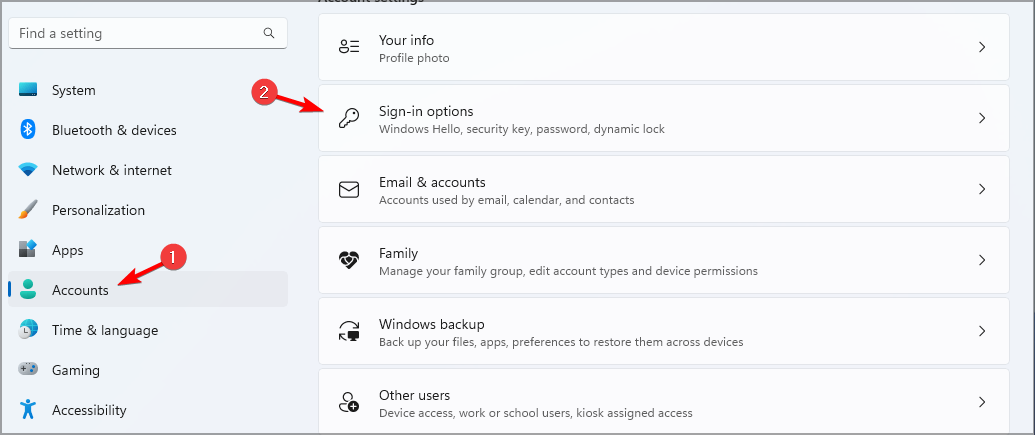
- अब नेविगेट करें फ़िंगरप्रिंट पहचान (विंडोज़ हैलो).
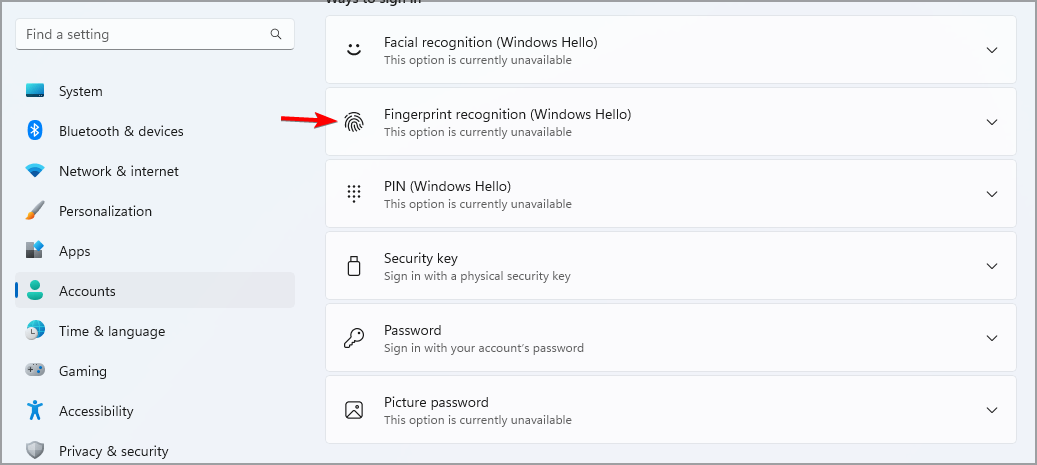
- पर क्लिक करें स्थापित करना.
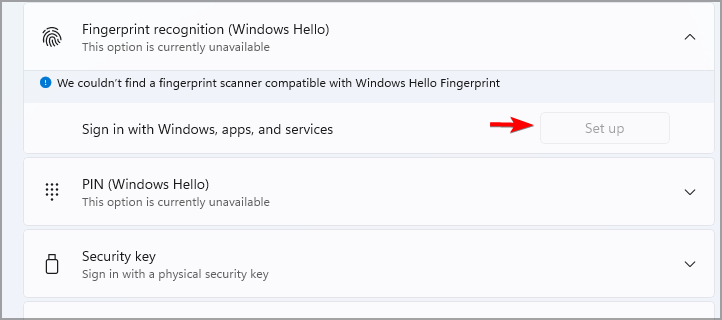
- अपना पिन या पासवर्ड दर्ज करें और स्क्रीन पर दिए गए निर्देशों का पालन करें।
चूंकि अधिकांश विंडोज उपकरणों में बायोमेट्रिक लॉगिन का समर्थन करने के लिए आवश्यक हार्डवेयर नहीं होते हैं, इसलिए उनका उपयोग करने का सबसे अच्छा विकल्प बाहरी फिंगरप्रिंट स्कैनर का उपयोग करना है।
यदि आप एक ऐसा उपकरण चाहते हैं जो विंडोज के नवीनतम संस्करण को चला सके और इसमें एक अंतर्निहित फिंगरप्रिंट रीडर हो तो आपको चाहिए फ़िंगरप्रिंट स्कैनर गाइड के साथ हमारे सर्वश्रेष्ठ लैपटॉप की जाँच करें अधिक जानकारी के लिए।
यही कारण है कि हमने 5 सर्वश्रेष्ठ विंडोज 11 फिंगरप्रिंट स्कैनर चुने हैं जो कि सस्ती से लेकर फीचर-समृद्ध स्कैनर तक हैं, और हम आपके द्वारा उन्हें आज़माने के लिए इंतजार नहीं कर सकते।
 अभी भी समस्याएं आ रही हैं?उन्हें इस टूल से ठीक करें:
अभी भी समस्याएं आ रही हैं?उन्हें इस टूल से ठीक करें:
- इस पीसी मरम्मत उपकरण को डाउनलोड करें TrustPilot.com पर बढ़िया रेटिंग दी गई है (इस पृष्ठ पर डाउनलोड शुरू होता है)।
- क्लिक स्कैन शुरू करें Windows समस्याएँ ढूँढ़ने के लिए जो PC समस्याओं का कारण हो सकती हैं।
- क्लिक सब ठीक करे पेटेंट प्रौद्योगिकियों के साथ मुद्दों को ठीक करने के लिए (हमारे पाठकों के लिए विशेष छूट)।
रेस्टोरो द्वारा डाउनलोड किया गया है 0 इस महीने पाठकों।
